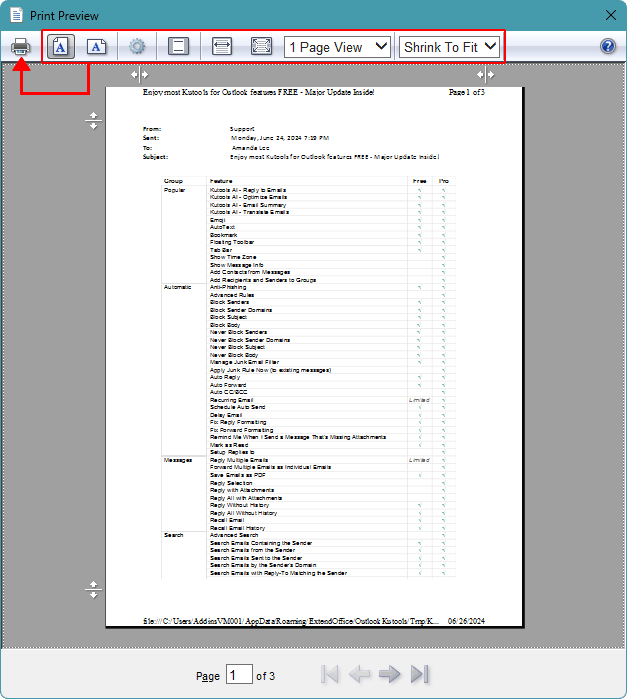Drucken Sie nur eine Auswahl oder einen Teil einer E-Mail oder Nachricht in Outlook
Kutools für Outlook
Normalerweise wird beim Drucken einer E-Mail in Outlook durch Klicken auf Datei > Drucken der gesamte Inhalt einbezogen. Dies kann Papier und Zeit verschwenden, besonders wenn die E-Mail lange, unnötige Teile enthält. Kutools für Outlook bietet mit seinem Druckauswahl-Tool eine Lösung, die es Ihnen ermöglicht, ganz einfach nur den ausgewählten Teil einer E-Mail zu drucken.
Nur die Auswahl oder einen Teil einer E-Mail drucken
Nur die Auswahl oder einen Teil einer E-Mail drucken
Verabschieden Sie sich von der Unproduktivität in Outlook! Kutools für Outlook macht die Verarbeitung von E-Mails im Batch einfacher – jetzt mit kostenlosen KI-gestützten Funktionen! Laden Sie Kutools für Outlook jetzt herunter!!
- Wählen Sie die E-Mail aus, die Sie drucken möchten, und markieren Sie dann den spezifischen Teil des Inhalts, den Sie drucken möchten.
- Klicken Sie auf Kutools Plus > Drucken > Auswahl drucken.

- Im Auswahl drucken Dialogfenster legen Sie den zu druckenden Inhalt im Bereich Inhalt drucken fest und klicken Sie auf die Schaltfläche Drucken .

Hinweis: Sie können auch auf Vorschau klicken, um das Papierlayout vorab anzusehen, die Seiteneinstellungen und andere Einstellungen nach Bedarf festzulegen und schließlich auf die Schaltfläche Drucken zu klicken.
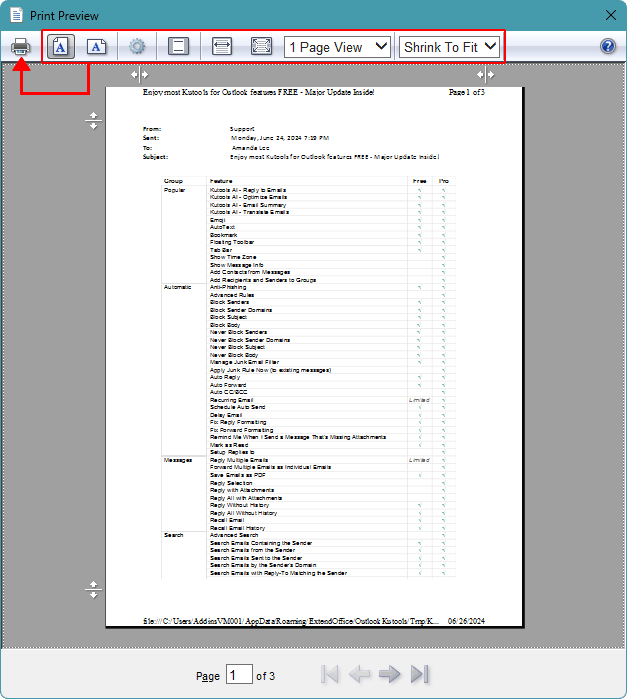
- Wählen Sie im sich öffnenden Druckdialogfenster einen Drucker im Abschnitt Drucker auswählen aus und klicken Sie auf die Schaltfläche Drucken .

Hinweis: Diese Funktion unterstützt nicht das gleichzeitige Drucken mehrerer Auswahlbereiche einer E-Mail.
Demo: Drucken Sie nur die neueste Antwort in einer E-Mail-Konversation in Outlook
Entdecken Sie im Video die Kutools / Kutools Plus Registerkarte – vollgepackt mit leistungsstarken Funktionen, einschließlich kostenloser KI-Tools! Testen Sie alle Funktionen 30 Tage lang kostenlos und ohne Einschränkungen!
Beste Office-Produktivitätstools
Eilmeldung: Kutools für Outlook veröffentlicht kostenlose Version!
Erleben Sie das brandneue Kutools für Outlook mit über100 unglaublichen Funktionen! Jetzt herunterladen!
📧 E-Mail-Automatisierung: Automatische Antwort (verfügbar für POP und IMAP)/E-Mail senden planen/Automatische CC/BCC nach Regel beim Senden von E-Mail/Automatische Weiterleitung (Erweiterte Regeln) /Begrüßung automatisch hinzufügen/E-Mails mit mehreren Empfängern automatisch in einzelne E-Mails aufteilen...
📨 E-Mail-Management: E-Mail zurückrufen/Betrugs-E-Mails nach Betreff und anderen Kriterien blockieren/Duplikate löschen/Erweiterte Suche/Ordner organisieren...
📁 Anhänge Pro:Stapel speichern/Stapel ablösen/Stapel komprimieren/Automatisch speichern/Automatisch abtrennen/Automatische Komprimierung...
🌟 Interface-Magie: 😊Mehr schöne und coole Emojis /Benachrichtigung bei wichtigen E-Mails/Outlook minimieren statt schließen...
👍 Ein-Klick-Genies: Allen mit Anhängen antworten /Anti-Phishing-E-Mails/🕘Zeitzone des Absenders anzeigen...
👩🏼🤝👩🏻 Kontakte & Kalender: Stapel Kontakt aus ausgewählten E-Mails hinzufügen/Kontaktgruppe in einzelne Gruppen aufteilen/Geburtstagserinnerung entfernen...
Verwenden Sie Kutools in Ihrer bevorzugten Sprache – unterstützt Englisch, Spanisch, Deutsch, Französisch, Chinesisch und über40 weitere!


🚀 Ein-Klick-Download — alle Office-Add-Ins verfügbar
Dringend empfohlen: Kutools für Office (5-in-1)
Mit einem Klick laden Sie fünf Installationsprogramme gleichzeitig herunter — Kutools für Excel, Outlook, Word, PowerPoint und Office Tab Pro. Jetzt herunterladen!
- ✅ Ein-Klick-Komfort: Laden Sie alle fünf Installationspakete in nur einem Schritt herunter.
- 🚀 Für jede Office-Aufgabe bereit: Installieren Sie die benötigten Add-Ins genau dann, wenn Sie sie brauchen.
- 🧰 Enthalten: Kutools für Excel / Kutools für Outlook / Kutools für Word / Office Tab Pro / Kutools für PowerPoint